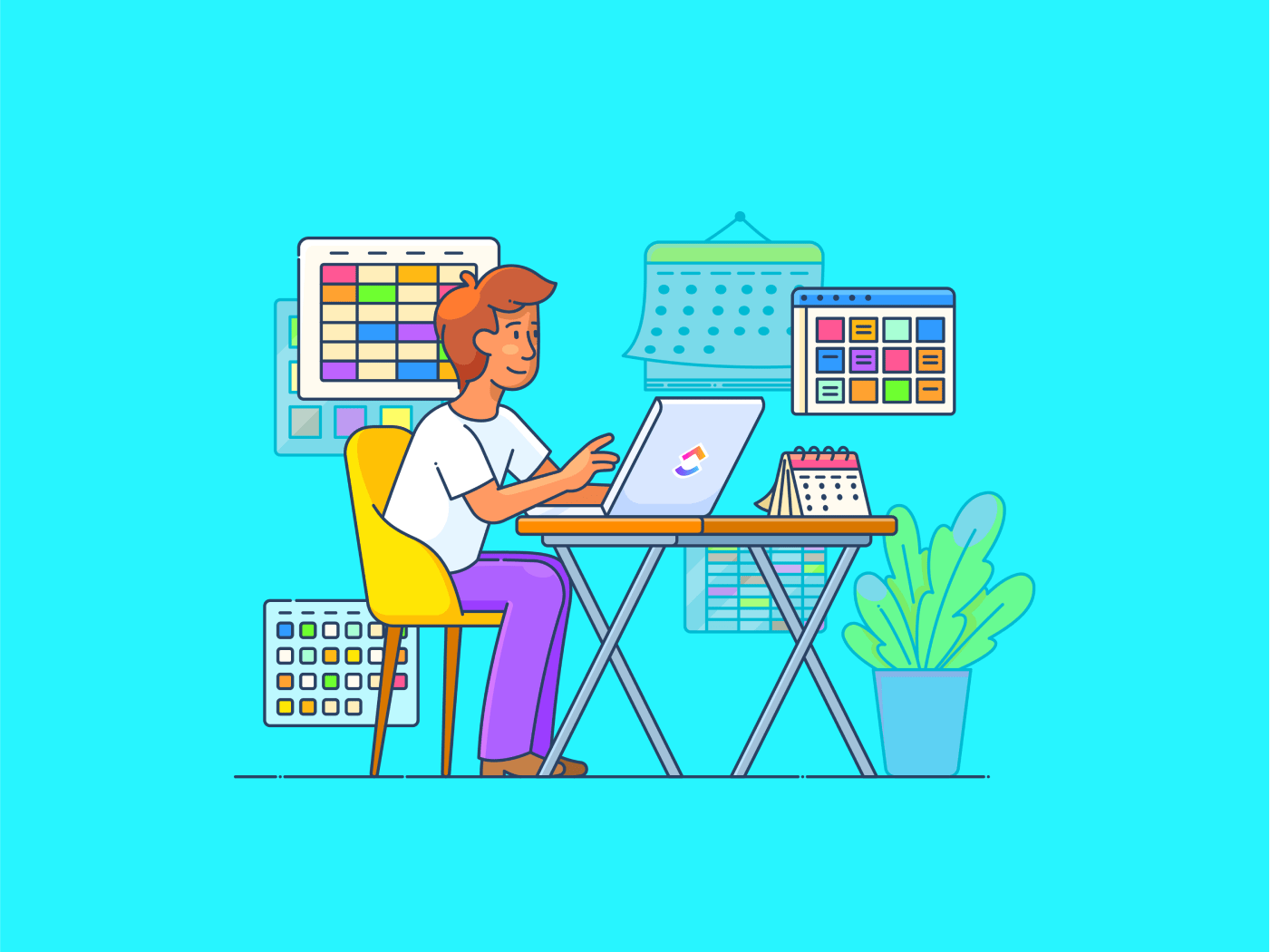Takımınızın projesi Airtable'da sorunsuz bir şekilde ilerliyor. Kod gerektirmeyen yapısı, verileri yönetme ve düzenleme şeklinizi kolaylaştırdı ve tekrarlanan görevleri otomatikleştirdi.
Peki, bu verileri başka bir platforma taşımak gerektiğinde ne yapacaksınız? Örneğin, uçtan uca proje yönetimi için verileri ClickUp'a aktarmak isteyebilirsiniz.
Özenle düzenlediğiniz verilerinizi Airtable'dan aktarmak riskli görünebilir, ancak biz size yardımcı olmak için buradayız. Bu kılavuz, Airtable verilerini diğer uygulamalara birkaç tıklamayla sorunsuz ve kolay bir şekilde aktarmanızı sağlayacaktır.
Airtable'dan Veri Aktarma
Airtable'dan verileri dışa aktarmanın bazı yolları aşağıda verilmiştir. Eğer yoksa, bu veritabanı şablonlarına erişerek bir tane oluşturun ve bu yöntemleri deneyin. Airtable veri dışa aktarma işlemi, aşağıdaki adımları izleyerek sorunsuz bir şekilde gerçekleştirilebilir.
1. Airtable verilerini CSV dosyası olarak dışa aktarma
Adım 1

Airtable verilerini dışa aktarmak istediğiniz çalışma alanını seçin. İçeri girdikten sonra, Izgara Görünümü seçeneğine tıklayın ve açılır menüden CSV'yi indir seçeneğine gidin.
CSV dışa aktarma dosyasını cihazınızın ön tanımlı indirme konumunda bulabilirsiniz.
Adım 2

Bu CSV dosyasını Google E-Tablolar'a yüklemek istediğinizi varsayalım.
İndirdiğiniz dosyayı açın ve herhangi bir hata olup olmadığını kontrol edin. Eğer yoksa, sorun yok demektir.
Adım 3

Bu veritabanını eklemek istediğiniz Google E-Tablolar'ı açabilirsiniz. Eriştikten sonra, Dosya ve ardından İçe Aktar'ı tıklayın. Artık CSV dosyasını konumundan seçip buraya yükleyebilirsiniz.
Adım 4

"Dosyayı içe aktar" adlı bir pencere açılacak ve bazı girdileri seçmenizi isteyecektir. Bunu atlayın ve doğrudan Verileri içe aktar seçeneğine tıklayın.
Adım 5

Dışa aktarılan veri hücrelerini istediğiniz gibi değiştirebilirsiniz. Veri dışa aktarımını farklı bir şekilde göstermek istiyorsanız, yazı tiplerini ve renkleri değiştirebilir veya filtre seçeneklerini kullanabilirsiniz.
Birden çok tablo ve tercih ettiğiniz görünümler içeren bir veritabanınız varsa, ayrı bir CSV dosyası indirmeniz gerekir.
2. Airtable'ın yerleşik otomasyonunu kullanma
Airtable, manuel tıklama veya kod kullanmadan veri tablolarını otomatik olarak dışa aktarmak için çeşitli otomasyon kurulumları oluşturmanıza olanak tanır.
Adım 1

Üst çubuktaki Veri düğmesinin yanındaki Otomasyonlar seçeneğine tıklayarak bu işlemi başlatın.
Adım 2
Bir tetikleyici seçmenizi isteyen yeni bir ekran açılır. Bu tetikleyici, otomasyon sürecinizi başlatır ve Airtable verilerinin dışa aktarımını gerçek zamanlı olarak gerçekleştirir.

Verileri tekrar Google E-Tablolar'a yüklemek istediğinizi varsayalım. Bunun için, "Tetikleyici Ekle" seçeneğine tıklayın ve açılır menüden "Kayıt oluşturulduğunda" seçeneğini seçin.
Bu, Airtable veritabanınıza her yeni veri noktası veya kayıt eklendiğinde, bunların otomatik olarak seçilen Google E-Tablolar e-tablosunda da görüneceği anlamına gelir.
Yeni veritabanınızı yönetmek için daha modern bir yol arıyorsanız, Google E-Tablolar alternatiflerini keşfedebilirsiniz.
Adım 3
Ardından, tetikleyicinin düzgün çalışması için yapılandırmanız gerekir. Sağdaki Özellikler sütununun altındaki Yapılandırmalar seçeneğine tıklayın, ardından verilerinizin bulunduğu tabloyu seçin. Bu durumda, Görevler seçeneğidir.

Artık, "Gelişmiş mantık veya eylem ekle" seçeneğine tıklayıp açılır menüden "Google E-Tablolar" seçeneğini seçebilirsiniz.
Ardından seçmeniz gereken eylem "Satır ekle"dir.

Bu adım, Airtable veritabanınıza her yeni ekleme yapıldıktan sonra Google E-Tablolar e-tablonuzda yeni bir satır oluşturulmasını sağlar.
Adım 4
Tekrar Özellikler sütununa erişin. Bu adımda, Google E-Tablolar hesabınızı bağlayacak ve verilerin aktarılmasını istediğiniz e-tabloyu seçeceksiniz.

Google E-Tablolar hesabı açılır menüsünden "*Yeni Google E-Tablolar hesabını bağla" seçeneğini seçin.


Kayıtların dışa aktarılmasını istediğiniz elektronik tabloyu seçin ve Seç'e tıklayın.
👀Bonus: Google E-Tablolar'da Gantt grafikleri oluşturun ve veritabanınızdaki belirli tarihe bağlı verileri zaman çizelgesi biçiminde görüntüleyip görüntüleyemediğinizi test edin.
Adım 5
Son olarak, Airtable verilerinizin dışa aktarılmasını istediğiniz belirli sütunlar da dahil olmak üzere, hangi çalışma sayfasını güncelleyeceğinizi seçme zamanı geldi.

Ardından, Satır verileri altında +Alan seç seçeneğine tıklayın ve sütunlarda alan değerlerini seçmeye başlayın.

Hazırsınız! Otomasyonu test etmek için, Test adımı açılır menüsünün altındaki Test eylemi düğmesine tıklayın.
Bu hızlı gibi görünebilir, ancak yine de büyük veritabanlarını kullanmak zor gelebilir.
Çok sayıda adımı takip etmek ve girişleri tekrar tekrar doldurmak hatalara neden olabilir. Google E-Tablolar, Airtable veritabanı veya yapılandırmanızda yapılan küçük değişiklikler de otomasyonu bozabilir.
💡Profesyonel İpucu: Google E-Tablolar ve Excel arasındaki farkları keşfedin ve iş gereksinimlerinize en uygun veri yönetim platformunu seçin.
3. Üçüncü taraf uygulamaları kullanarak Airtable'dan dışa aktarma
Airtable'dan veri aktarmak, Kişisel Erişim belirteci oluşturarak mümkündür. Zapier ve Tableau veya ClickUp ve Notion gibi araçlarla çalışırken, verilerinizi genellikle basit API'ler kullanarak aktarabilirsiniz.
Ancak, talimatlar araçtan araca farklılık gösterdiğinden, bu geçiş için araçlara özel kılavuzlara başvurmanız en iyisidir.
Airtable'dan Veri Dışa Aktarmalısınız
Airtable, ayrıntılı proje yönetimi tablonuz haline gelebilir, ancak sınırlamaları uzun vadede sizi veri yönetimi sorunlarının ortasına sokabilir. Örneğin:
Sıkı kayıt sınırları
Airtable, özellikle ücretsiz ve düşük seviyeli planlarında, veritabanınızda depolayabileceğiniz kayıt sayısına katı kısıtlamalar getirir. Örneğin, ücretsiz planlar her veritabanı için yalnızca 1.000 kayıt izin verirken, pro planlar 50.000 kayda kadar izin verir.
Bu, büyük veri kümelerini yöneten kullanıcılar için bir sorun haline gelir. Ayrıca, veri kümeleriniz büyüdükçe, verimliliği ve veri bütünlüğünü korumak için ölçeklenebilir platformlara aktarmak zorunda kalacaksınız.
"Kayıt aşıldı" uyarısı, birçok kullanıcı için veritabanının büyümesini sınırlar. Örneğin, kuruluşunuzun reklam bilgileri Airtable'ın kayıt sınırlarını kolayca aşacaktır.
Airtable alternatifleri arıyorsanız, daha fazla esneklik ve ölçeklenebilirlik sunan platformları değerlendirin.
Karmaşık otomasyon
Yukarıda gördüğünüz gibi, otomasyonun kurulması zaman alır ve hata payı vardır. Ayrıca, yerleşik otomasyon özellikleri, birden çok adım ve koşul içeren karmaşık iş akışlarını yönetmek için yetersizdir.
Örneğin, birkaç üçüncü taraf uygulamayla sorunsuz entegrasyonlar veya birden çok görünüm için koşullu tetikleyiciler gibi gelişmiş otomasyon özellikleri gerektiren görevler zor olabilir.
Sınırlı gelişmiş raporlama
Airtable'ın raporlama ve veri görselleştirme yetenekleri, özel analiz araçlarına kıyasla nispeten basittir. Basit grafikler ve özetler belirli bir dereceye kadar yararlıdır. Ancak bu eşiği aştığınızda, derinlemesine veri analizi ve raporlama eksikliği bir engel haline gelebilir.
Gelişmiş raporlama ihtiyacınız varsa, verilerinizi ClickUp veya Tableau gibi gelişmiş iş zekası platformlarına aktarmanız gerekecektir.
Ayrıca, Airtable gerçek zamanlı veri işleme özelliği sunmaz. Bu, acil rapor oluşturma gereksinimlerinde gecikmeler yaşanabileceği anlamına gelir.
Diğer bir sorun ise, Airtable'ın mobil arayüzü tarafından oluşturulan raporların her zaman alan denetimleri ve rapor oluşturma gereksinimlerini karşılamamasıdır. Bu nedenle, bunları hareket halindeyken oluşturmak genellikle mümkün değildir.
Yukarıdaki sınırlamayı gidermek için veri görselleştirme araçlarını kullanmanız gerekebilir.
Sorunlu ölçeklenebilirlik sorunları
Büyük ölçekli işlemler, Airtable'ın ölçeklenebilirliğine iyi uyum sağlamayacaktır. İlişkisel veritabanınız ne kadar büyük ve karmaşık olursa, performansı o kadar düşer. Bu da onu karmaşık sorgular içeren projeler için uygun hale getirmez.
Bunu aşmak için MySQL veya PostgreSQL gibi daha sağlam veri yönetim sistemlerine geçmeniz gerekecektir.
Airtable'a alternatifler
ClickUp'ın benzersizliği, koşullu otomasyondan zihin haritalarına ve görev kontrol listelerine kadar her özelliğin özelleştirilebilirliğinde yatmaktadır. ClickUp'ı, gezinmesi kolay bir arayüzde elektronik tablolar oluşturmak ve yönetmek için kullanabilirsiniz. Bu ücretsiz proje yönetimi yazılımından yararlanarak verilerinizi yönetmenin yeni bir stilini keşfedin.
Airtable'a göre veri ve proje yönetimi konusunda üstünlük sağlayan ClickUp'ın anahtar özelliklerini keşfedelim.
Tablo Görünümü

ClickUp Tablo Görünümü ile, farklı veri türlerini karıştırma endişesi olmadan, küçükten büyüğe her boyutta elektronik tablolar oluşturabilirsiniz.
Renkleri ve sütunları değiştirebilir ve her veri noktasıyla ilgili görevleri birbirine bağlayabilirsiniz. Tüm bunlar, görevlerin, bütçelerin ve envanterlerin izlenebilir bir şekilde dağıtılmasına yardımcı olur.
Tablo Görünümü ile verilerinizi sorunsuz bir şekilde düzenleyin:
- Özelleştirilebilir sütunlar: Sütunları değiştirin, ekleyin, silin veya yeniden düzenleyerek elektronik tabloyu proje gereksinimlerinize tam olarak uyacak şekilde özelleştirin
- Zengin veri alanları: Sayılar, tarihler, metinler ve daha fazlası gibi birden fazla veri türünü kullanarak iyi belgelenmiş ve kapsamlı elektronik tablolar oluşturun
- Filtreler ve sıralama: Verilerinizi sıralamak ve düzenlemek için filtreleri test edin, daha hızlı veri sorgu çözümü ve gezinme olanağı elde edin
Ek dosyaları veritabanınıza bağlayabilir veya ürün ve performanslar için yıldız tabanlı derecelendirmeler verebilirsiniz.

ClickUp'ın önemli bir farkı, bağımlı görevler arasında ilişkiler oluşturma ve takım üyeleri, yöneticiler, müşteriler ve diğer paydaşlar arasında tamamen birbirine bağlı bir veritabanı dağıtma yeteneğidir.
Otomasyon

Ardından, ClickUp'ın Otomasyon özelliği, pazarlama, mühendislik ve diğer projeyle ilgili küçük ve büyük görevleri yönetmek için gereken manuel çabayı önemli ölçüde azaltmak üzere tasarlanmıştır.
Bu AI tarafından çalıştırılan otomasyon oluşturucu, 100'den fazla şablonla çalışmak üzere üst düzey tetikleyiciler ve eylemler ile birlikte gelir. Bu şablonlar, görev bağımlılıklarını, yorumlardaki gömülü bağlantıları, görev durumlarını değiştirmeyi ve veritabanı bakımındaki düzinelerce rutin görevi halleder.
ClickUp Otomasyonları ile şunları yapabilirsiniz:
- Denetim günlüklerine erişerek otomasyonlarınızın takım verimliliğini nasıl etkilediğini izleyin ve anlayın
- Görev özetleri, proje durumları ve müşteri görüşleri gibi özel alanlara ilgili girdileri girmek için AI yardımını kullanın
- Özel webhook'ları kullanarak GitHub ve HubSpot gibi diğer uygulamalardaki görevleri otomatikleştirerek veritabanınızın otomasyon yeteneklerini geliştirin

ClickUp, görevleri bireylere değil gruplara otomatik olarak atayarak takım projelerinizi yönetmeyi çocuk oyuncağı haline getirir. Bu, proje planları beklenmedik bir şekilde değiştiğinde manuel ayarlamalar yapmanız gerekmediği ve takımınızın sorumluluklarının her zaman güncel olduğu anlamına gelir.
AI ve Belgeler
ClickUp Brain ve ClickUp Docs, tablolar oluşturmak ve yönetmek için güçlü araçlardır ve platformu Airtable'a tercih edilen bir alternatif haline getirir.
ClickUp Belgelerinde, bilgilerinizi düzenlemek için kolayca tablolar oluşturabilirsiniz. Bunu, desteklenen herhangi bir konuma /table yazarak doğrudan bir tablo ekleyen eğik çizgi komutunu kullanarak yapabilirsiniz. Ayrıca, Excel veya CSV dosyalarından verileri yapıştırarak hızlı veri aktarımı ve düzenleme yapabilirsiniz.
Bir tablo oluşturduktan sonra sütun boyutlarını ayarlayabilir, satırları ve sütunları yeniden sıralayabilir ve hücreleri birleştirme ve arka plan renklerini değiştirme gibi seçenekleri kullanabilirsiniz. Tablodaki içeriğin görsel çekiciliğini artırmak için zengin metin biçimlendirme de uygulayabilirsiniz.

ClickUp Brain, tablo oluşturma ve veri düzenlemeyi kolaylaştıran yapay zeka destekli bir özelliktir. İşte diğer bazı avantajlar:
- Kullanım kolaylığı: Basit komutlar ve AI yardımıyla, özellikle Airtable'ın arayüzünü zor buluyorsanız, son derece kullanıcı dostudur

- Özelleştirme seçenekleri: Tabloları kolayca biçimlendirin ve çeşitli belgelere ve görevlere entegre edin, daha fazla esneklik elde edin
- Gelişmiş işbirliği: Farklı uygulamalar arasında geçiş yapmadan, Dokümanlar içindeki tablolarda takımınızla gerçek zamanlı olarak çalışın
- Zengin entegrasyon: Tabloları görevlere ve belgelere gömerek tüm önemli bilgilerinizi tek bir yerde tutun ve verimliliği artırın
- Yorumlar: Belgeler içindeki tablolara doğrudan yorum ekleyerek gerçek zamanlı tartışmalar ve geri bildirimler yapın
Gösterge panelleri
ClickUp Gösterge Panelleri, işlerinizi görsel olarak temsil etmenize yardımcı olur. Proje performansı, takım verimliliği ve kişisel ilerleme hakkında içgörüler sağlar.
Gösterge panelleri, ana bileşenler olarak işlev gören özelleştirilebilir kartlar kullanılarak oluşturulur. Bu kartlarda görev durumları, zaman takibi ve proje ilerlemesi gibi çeşitli türde bilgileri görüntüleyebilirsiniz.

Gösterge Paneli görünümü, çalışma alanınızın diğer öğeleriyle sorunsuz bir şekilde entegre olur ve takım üyelerinin gerekli verilere kolayca erişip bunları işlerinin bağlamında görmelerini sağlar.
Düzenleme ve görünüm modları arasında geçiş yapabilir, bilgileri sunma ve etkileşimde esneklik kazanabilirsiniz. Gerçek zamanlı güncellemeler sadece bir yenileme uzaklıkta ve hatta sürekli veri izleme için Gösterge Panellerini otomatik yenileme olarak ayarlayabilirsiniz.
Gelişmiş filtreleme seçenekleri, kartlarınızda görüntülenen verileri belirli kriterlere göre özelleştirmenize olanak tanır. Bu, projelerinin belirli yönlerine odaklanan takımlar için idealdir. Ayrıca Gösterge Panellerini herkese açık olarak veya belirli takım üyeleriyle paylaşarak kuruluşunuzdaki işbirliğini ve şeffaflığı artırabilirsiniz.
Zaman takibi ve raporlama ile ilgilenenler için ClickUp Gösterge Panelleri, zaman içindeki görev değişikliklerini görselleştirmek için zamana dayalı kartlar sunar. Bu, özellikle proje zaman çizelgelerini ve son teslim tarihlerini izlemek için kullanışlıdır.
Hesap tablosu şablonları
ClickUp'ın ayrıntılı elektronik tablo şablonları, veritabanı ve proje yönetimi süreçlerinizi hızlandırır.
ClickUp'ın Proje Yönetimi E-Tablosu Şablonu, projenizin görevlerini, zaman çizelgelerini ve varlıklarını yönetme şeklini basitleştirmek için mükemmeldir. Paydaşlarla olan önemli iletişimleri takip etmenize yardımcı olur ve basit veya karmaşık hiçbir veri noktasının gözden kaçmamasını sağlar.
En iyi yanı ne mi? Bu şablon, proje yönetimi teknolojileriniz arasına herhangi bir elektronik tablo yazılımı eklemenize gerek kalmaz.
Sırada, ClickUp'ın Kişisel Bütçe Planı Şablonu, hem kısa hem de uzun vadeli finansal hedeflerinize ulaşmanıza yardımcı olmak için mükemmeldir. Gider ve gelir bölümlerini doldurarak haftalık ve aylık bütçe özetlerini kolayca oluşturabilir ve izleyebilirsiniz.
Otomatik hesaplamalar şablonun basitliğini artırarak harcamalarınızı kolayca takip etmenizi sağlar.
Daha Akıllı Veritabanı ve Proje Yönetimi için ClickUp'a geçin
Veritabanı bakımı ve proje yönetimi görevleriniz için ClickUp'a geçiş yaparak, verimliliğinizi artıracak yeni teknikler keşfedebilirsiniz.
Geniş özellik deposu, görevlerden ek dosyalara, elektronik tablolara ve ş Akışlarına kadar her şeyi tek bir platformda birbirine bağlamaya yardımcı olur.
ClickUp Belgeleri, Tablo Görünümü ve elektronik tablo şablonlarının birleşimi, platformu Airtable'a mükemmel bir çok işlevli alternatif haline getirir.
Verileri ClickUp'a aktarın ve yeni bir yönetim akıcılığı deneyimi yaşayın. Bugün ücretsiz kaydolun!